Windows 11 heeft tijdens installatie een internetverbinding nodig. Er is een internetverbinding nodig om de installatie af te ronden sinds Windows 11 versie 22557.
In het verleden was er nog een optie om de installatie via het internet over te slaan en verder te gaan met een lokaal account, deze optie is verdwenen. U kunt alleen nog klikken op een knop “Opnieuw proberen” die u weer vraagt om verbinding te maken het internet om de Windows 11 installatie af te ronden.
In dit artikel leest u hoe u Windows 11 toch kunt installeren zonder actieve internetverbinding.
Windows 11 installeren zonder internet verbinding
Om te beginnen raad ik u aan om de installatie te starten via een Windows 11 USB Stick. U maakt deze USB stick aan, plaatst deze in de computer en start de installatie.
Het is belangrijk te weten dat als u Windows 11 op deze manier via USB gaat installeren dat alle huidige data gewist wordt. Windows 11 wordt schoon geïnstalleerd.
Selecteer de juiste taal om Windows 11 mee te installeren.
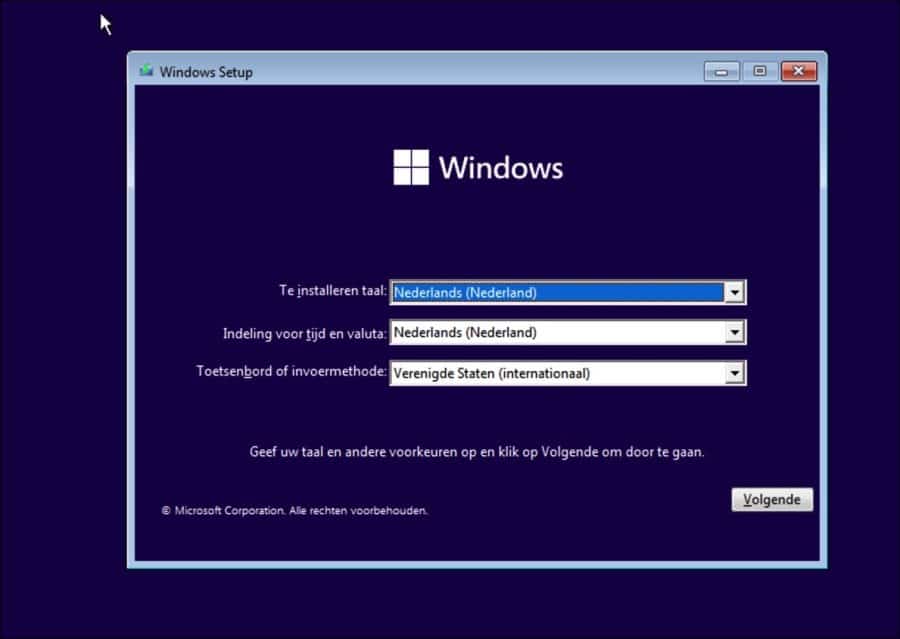
Klik op de “Nu installeren” knop.
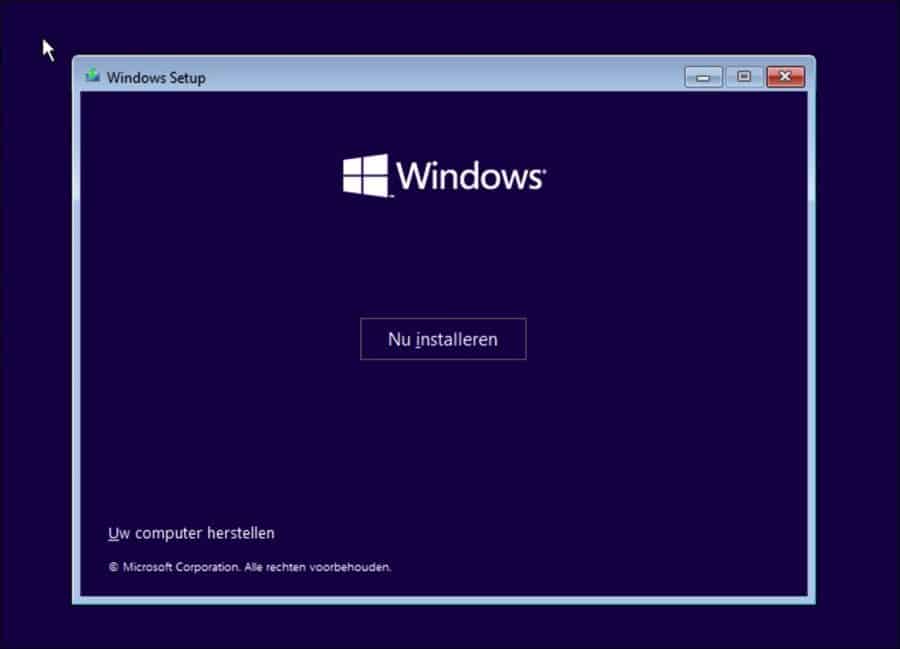
Klik vervolgens onderaan op “Ik heb geen productcode” of u vult de productcode in en klikt op volgende.
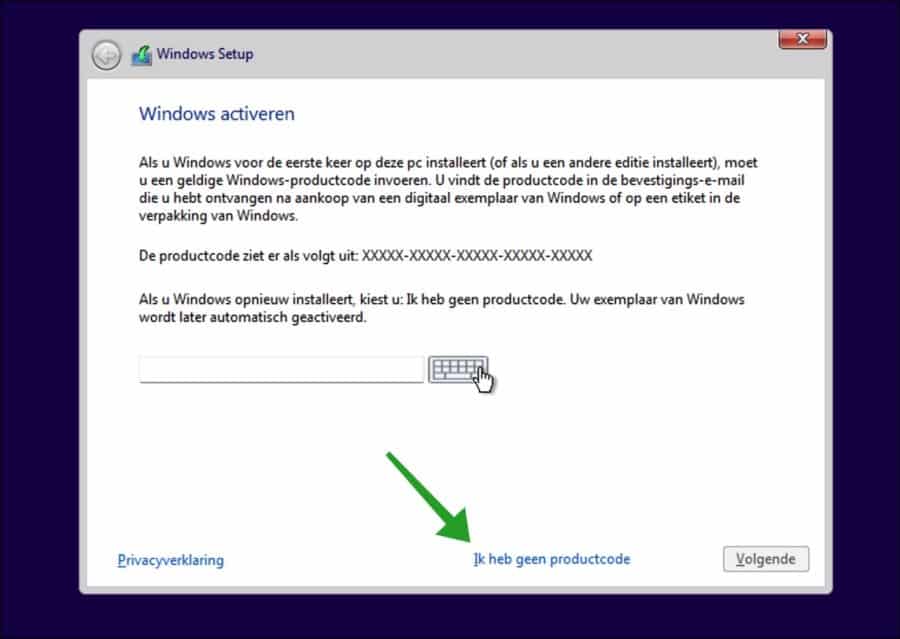
Kies het besturingssysteem wat u wenst te installeren. Het gaat om de versie van Windows 11 die u wilt installeren. Gebruikt u Windows 11 in een thuisomgeving dan is Windows 11 home geschikt. Bent u meer bekend met computers of gebruikt u Windows 11 in een werkomgeving, selecteer dan Windows 11 pro.
Klik op volgende.
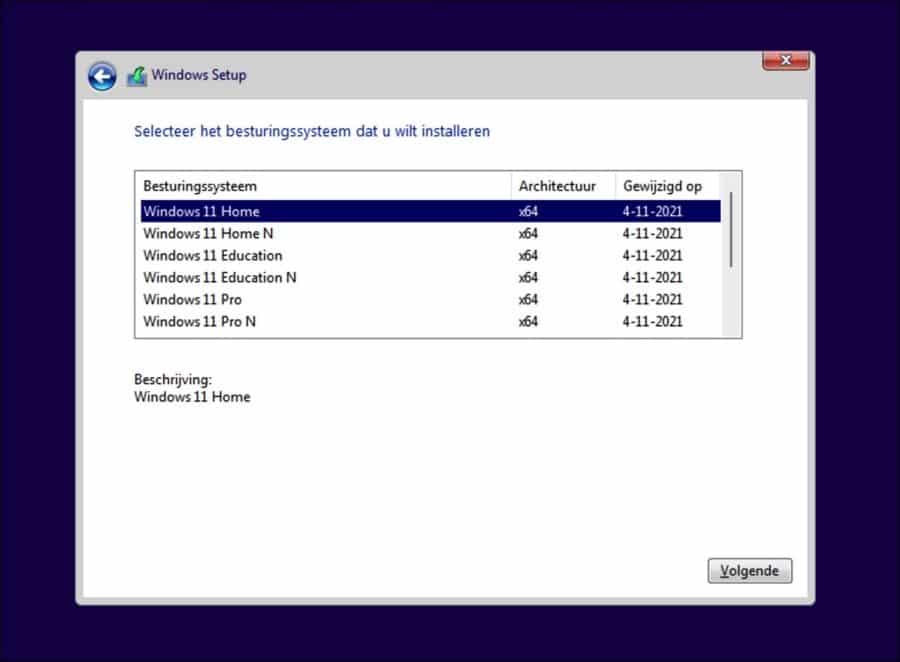
Accepteer de licentievoorwaarden en klik op volgende.
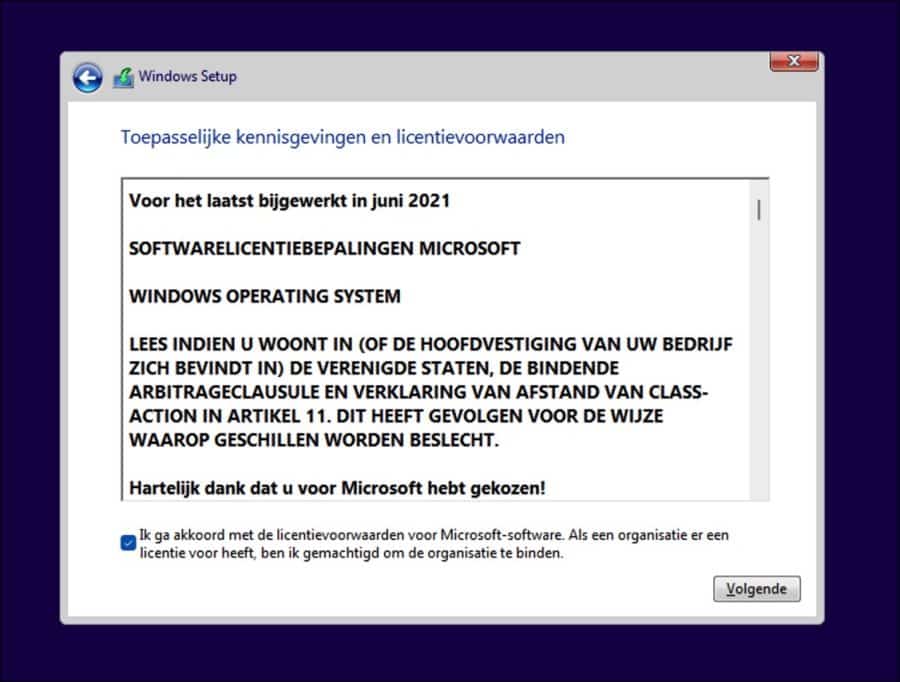
Selecteer de “niet toegewezen” schijfruimte en klik op volgende. Het is mogelijk dat dit scherm afwijkt, u dient hier zelf schijfruimte en/of partities vrij te maken om Windows 11 op te installeren.
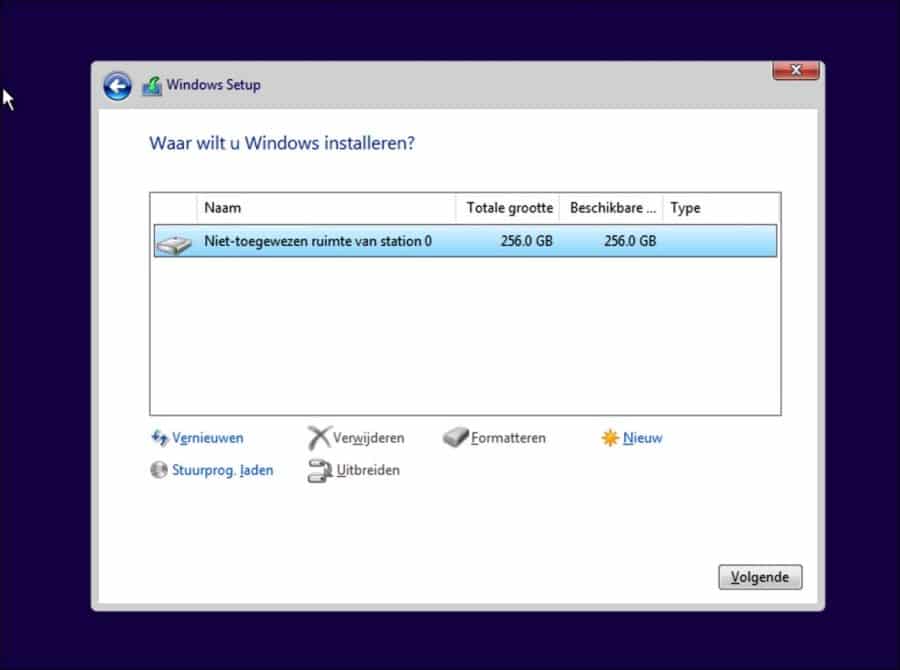
Windows 11 wordt geïnstalleerd. Na installatie gaan we Windows 11 aanpassen zodat u de installatie kunt afronden zonder actieve internetverbinding.
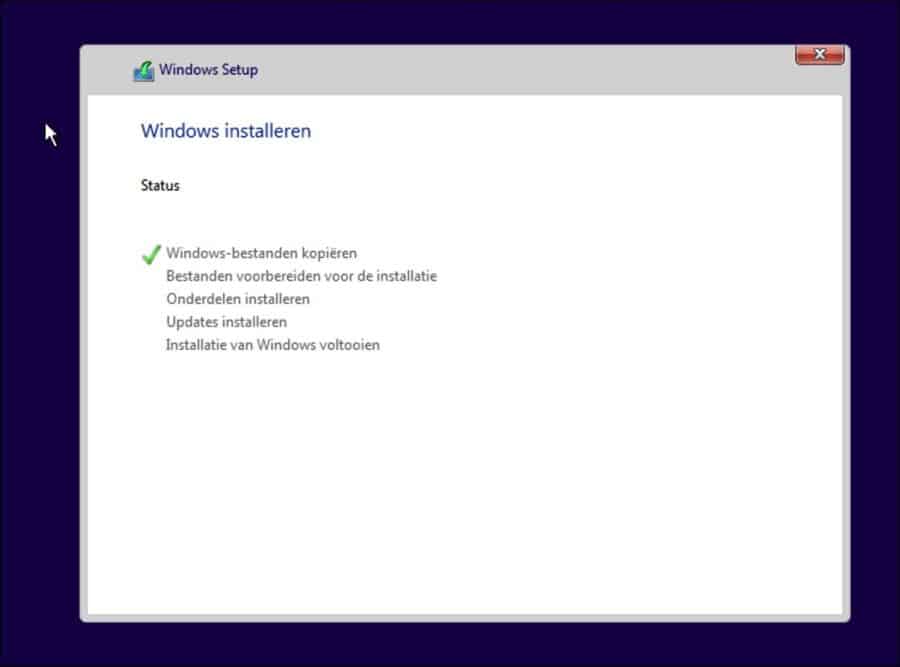
Als de installatie is afgerond dan krijgt u de configuratie van Windows 11 te zien. Selecteer het juiste land en regio.
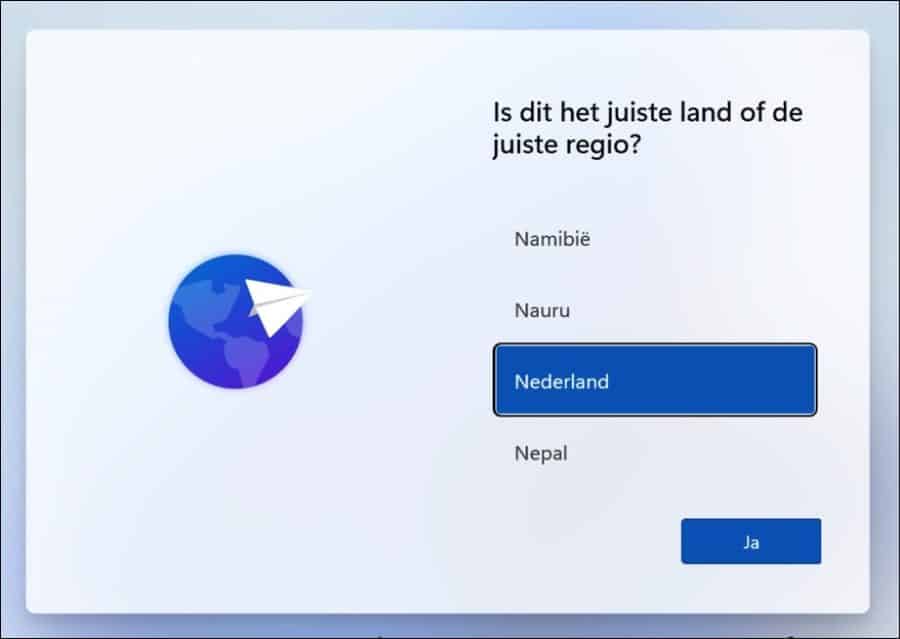
Kies de juiste toetsenbord indeling.
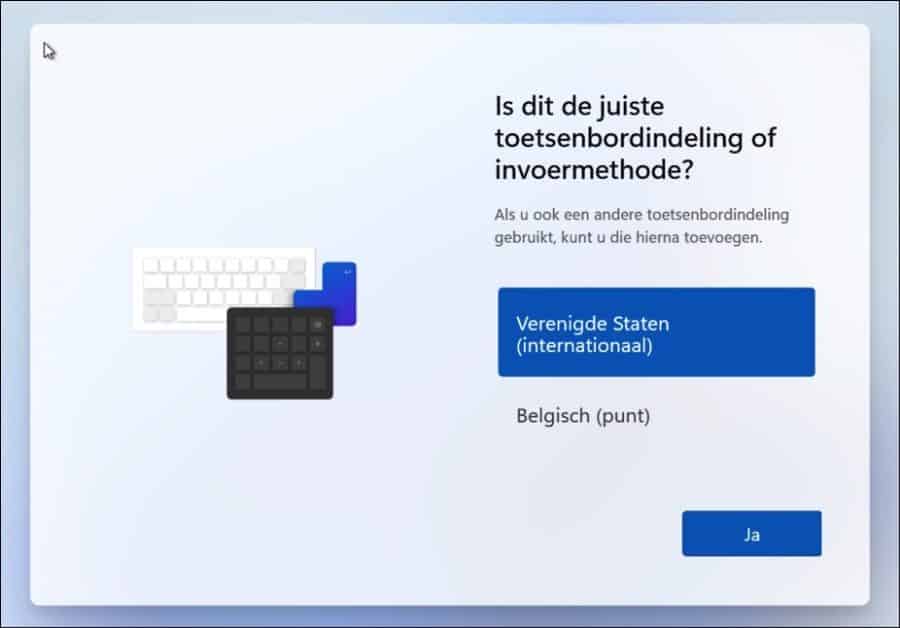
Als u het venster ziet “U gaat verbinding maken met een netwerk” dan drukt u op de volgende toetsencombinatie op uw toetsenbord.
SHIFT + F10
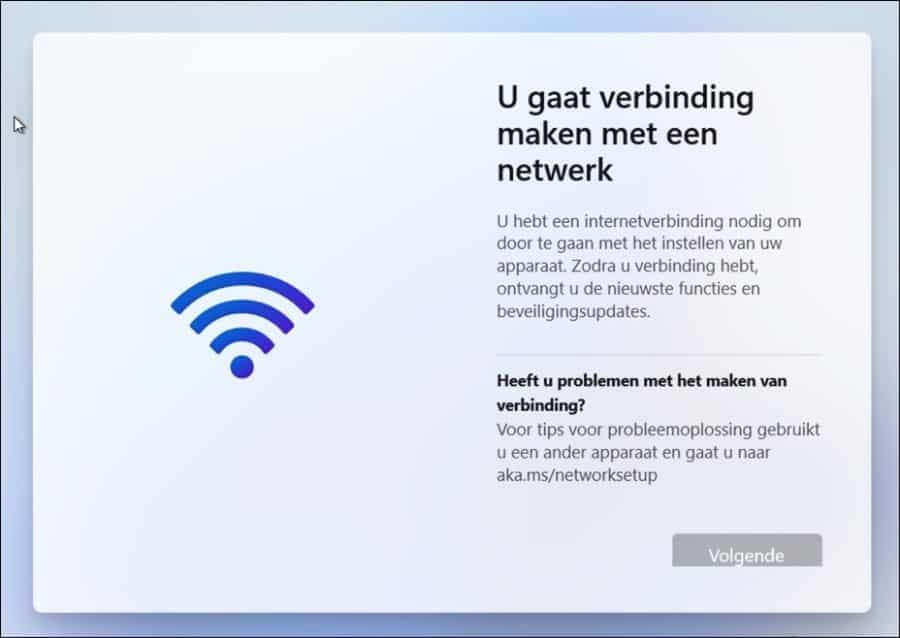
Er wordt een opdrachtprompt venster geopend. In het opdrachtprompt venster type het volgende commando en bevestig met de enter toets:
OOBE\BYPASSNRO
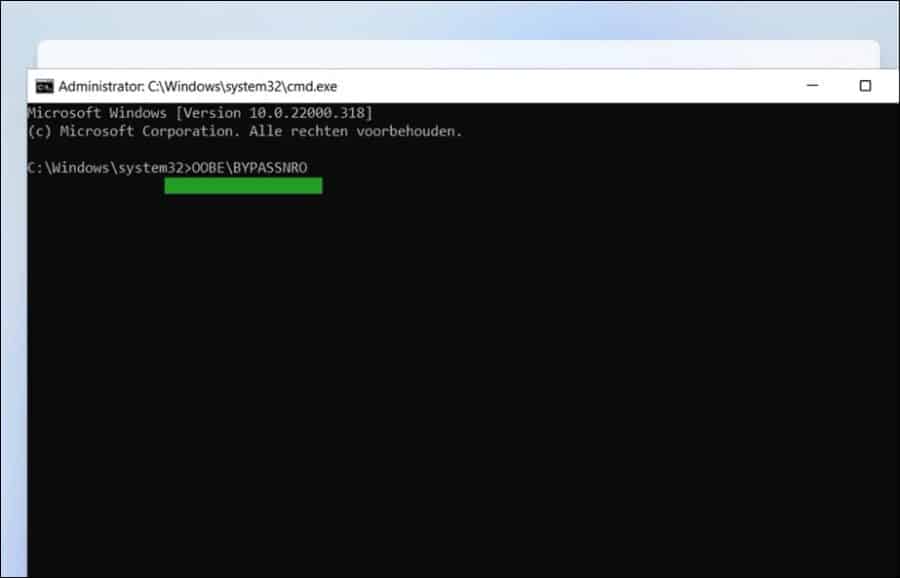
Uw computer gaat nu herstarten en keert terug naar de configuratie voor Windows 11.
Als de configuratie weer is gestart klik dan op “Ik heb geen internet”.
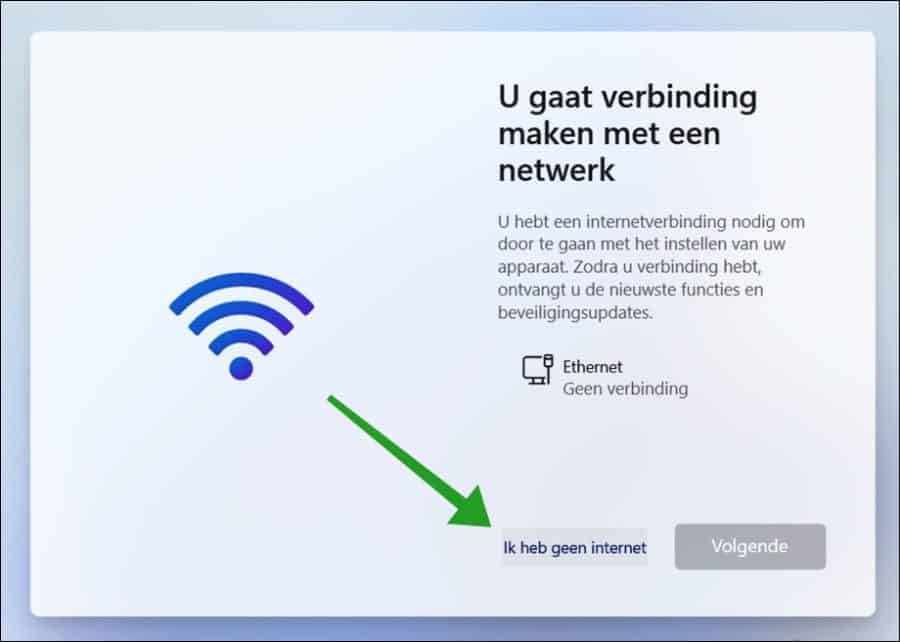
Klik daarna onderaan op “Doorgaan met beperkte instellingen”.
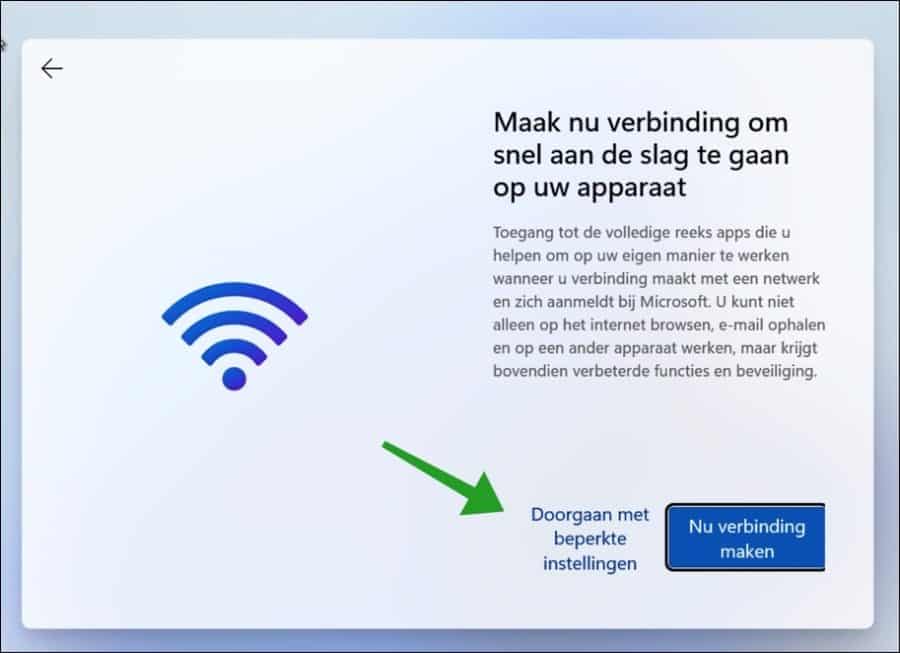
Geef vervolgens een gebruikersnaam in voor het aanmelden met een lokaal account. Klik op volgende.
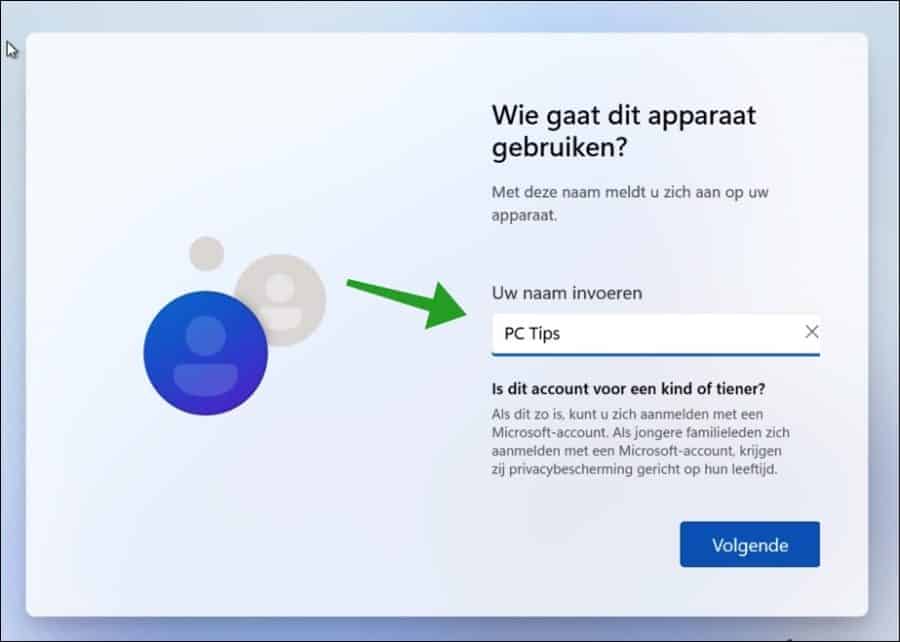
Er wordt nu nog een aantal keren gevraagd voor verschillende instellingen, volg deze vragen. Na dat het is voltooid wordt de Windows 11 installatie afgerond.

Lees ook:
- Windows 11 installeren in VirtualBox.
- Windows 11 toch installeren op een niet ondersteunde PC.
- Windows 11 installeren zonder TPM.
- Windows 11 opnieuw installeren met behoud van bestanden.
- 15 tips voor Windows verkenner in Windows 11.
- Windows 11 register opschonen? Dit is hoe!
- 8 tips om Windows 11 sneller te maken.
- Windows 11 taakbalk aanpassen.
Ik hoop u hiermee geholpen te hebben. Bedankt voor het lezen!

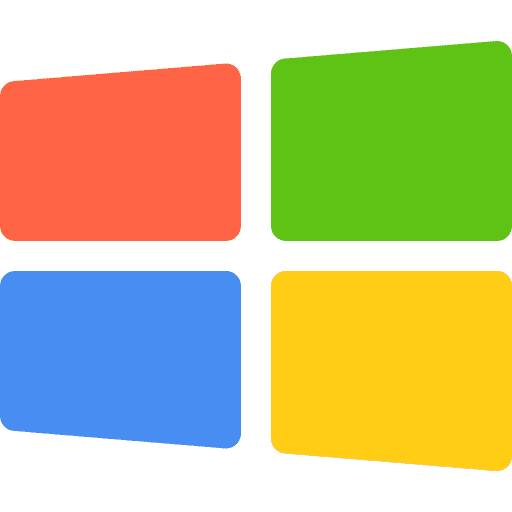
Bedankt voor het uitdokteren van deze procedure. Helaas krijg ik de melding dat OOBE al niet herkend wordt.
Jammer
Hallo, ik heb het meteen getest en het werkt nog steeds. U doet mogelijk iets fout, geen idee wat, maar het werkt dus nog.
Het commando is:
OOBE\BYPASSNRO(Let op de correcte Slash “\”)Succes!
Het commando is niet goed geschreven OOBE\BYPASSRNO
Zo werkt het OOBE\BYPASSNRO
Opgelost! 🙂 Bedankt hé
Beste Stefan, zeer dank voor deze tip en uiteraard het hele initiatief. Zo kon nu ik net voorheen zonder internetverbinding verder met de installatie. Top
Dank! Fijn dat het is gelukt 🙂